Hướng dẫn cài đặt Windows Server 2022 chi tiết cho người mới
Bạn đang chuẩn bị cài đặt Windows Server 2022 nhưng không biết bắt đầu từ đâu? Từ việc chọn bản phù hợp đến thiết lập kết nối mạng và xử lý lỗi cài đặt, bài viết này sẽ giúp bạn từng bước làm chủ hệ điều hành máy chủ mới nhất từ Microsoft – dễ hiểu, dễ làm, không cần chuyên gia.
Các bước chuẩn bị để cài đặt Windows Server 2022 đúng cách
Trước khi tiến hành cài đặt Windows Server 2022, bạn cần đảm bảo hệ thống của mình đáp ứng đủ các yêu cầu về phần cứng, đồng thời chuẩn bị đầy đủ công cụ và file cài đặt cần thiết. Việc chuẩn bị kỹ sẽ giúp quá trình cài đặt diễn ra suôn sẻ, tránh lỗi phát sinh.
Cấu hình tối thiểu
- CPU: 64-bit, tối thiểu 1.4 GHz, hỗ trợ NX, DEP, CMPXCHG16b, LAHF/SAHF, PrefetchW
- RAM: 512MB (Server Core), 2GB (Desktop Experience)
- Ổ cứng: Tối thiểu 32 GB
- Mạng: Ethernet 1 Gbps, tương thích PCI Express
- Màn hình: Tối thiểu 1024 x 768 (Super VGA)
- Firmware: UEFI 2.3.1c, hỗ trợ Secure Boot
- Bảo mật: TPM 2.0 dùng BitLocker
Thông số này chỉ đủ để cài đặt hệ điều hành, không phù hợp nếu cần chạy dịch vụ phức tạp.
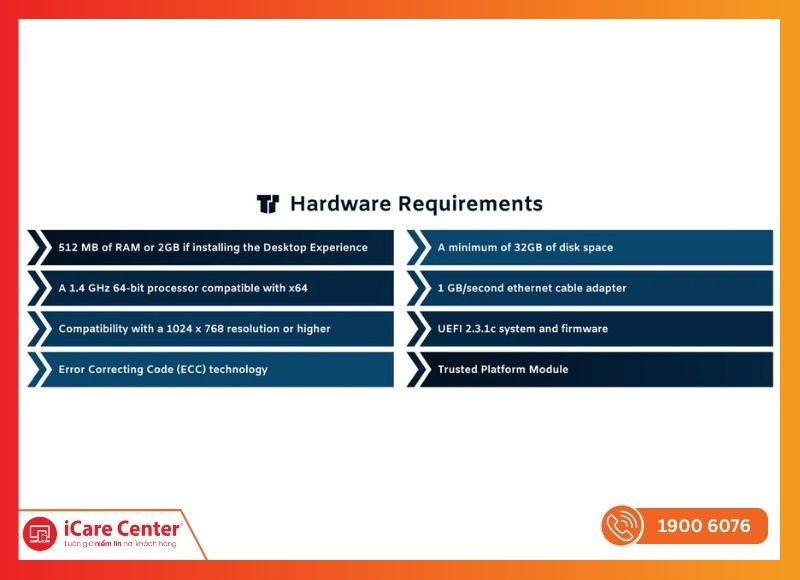
Cấu hình tối thiểu khi cài đặt Windows Server 2022
Cấu hình khuyến nghị
- CPU: Từ 2.8 GHz trở lên
- RAM: Tối thiểu 8GB (nên dùng từ 16GB nếu chạy nhiều vai trò)
- Ổ cứng: 160GB hoặc cao hơn
- Mạng & đồ họa: Ethernet 1Gbps + VGA hỗ trợ DirectX 9
Cấu hình mạnh giúp hệ thống hoạt động mượt mà và dễ mở rộng trong tương lai.
Chuẩn bị trước khi cài đặt
- Tải ISO Windows Server 2022 từ trang chính thức Microsoft
- Tạo USB boot bằng Rufus hoặc công cụ tương tự (USB ≥ 8GB)
- Chọn bản cài:
- Server Core: nhẹ, không GUI, phù hợp quản trị từ xa
- Desktop Experience: có giao diện đầy đủ, dễ dùng cho người mới
- Vào BIOS/UEFI, bật Secure Boot, chọn khởi động từ USB
Khi đã chuẩn bị xong tất cả, bạn có thể bắt đầu quá trình cài đặt Windows Server 2022 một cách thuận lợi.
Hướng dẫn cài đặt Windows Server 2022 từng bước chi tiết
Quy trình cài đặt Windows Server 2022 cần được thực hiện đúng chuẩn để tránh lỗi phát sinh và đảm bảo hệ thống hoạt động ổn định sau khi triển khai.
Tùy theo nhu cầu sử dụng, bạn có thể cài đặt bản Server Core hoặc Desktop Experience, trên máy chủ vật lý hoặc máy ảo.
Phần dưới đây, iCare Center sẽ hướng dẫn từng bước cụ thể, từ chuẩn bị USB boot cho đến thiết lập phiên bản và hoàn tất cài đặt.
Bước 1: Tải ISO Windows Server 2022
- Truy cập trang chính thức của Microsoft hoặc Windows Insider để tải file ISO.
- Chọn đúng phiên bản (Standard / Datacenter), chọn ngôn ngữ và nhấn Download.
- Nếu tải từ Microsoft Evaluation Center, bạn có thể dùng bản dùng thử 180 ngày, không cần nhập key ngay.
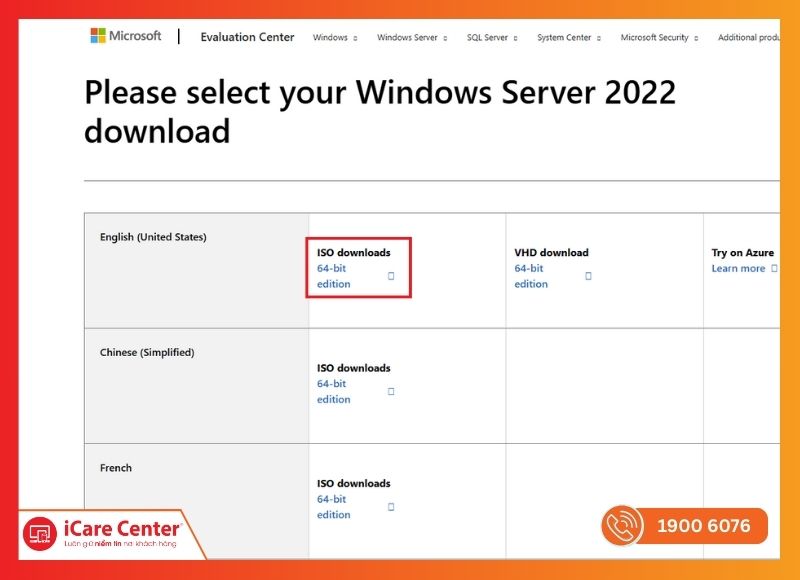
Bước 2: Tạo USB boot cài đặt
Dùng công cụ Rufus để tạo USB boot từ file ISO:
- Cắm USB ≥ 8 GB vào máy.
- Mở Rufus > Chọn file ISO > Chế độ Boot: UEFI > Start.
- Khi hoàn tất, bạn có thể cài Windows Server từ USB này.
Bước 3: Cài đặt Windows Server 2022
(1) Cắm USB boot vào máy chủ hoặc máy ảo, chọn khởi động từ USB.
(2) Giao diện Windows Setup xuất hiện, nhấn Next > Install Now.
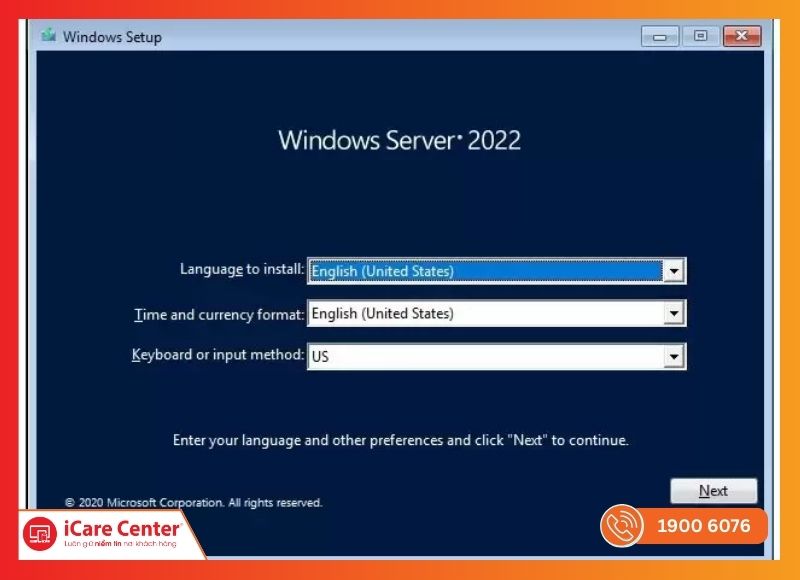
(3) Nếu chưa có key bản quyền, chọn “I don’t have a product key” để cài bản dùng thử.

(4) Chọn phiên bản muốn cài:
- Desktop Experience = có giao diện đồ họa
- Server Core = nhẹ, không GUI
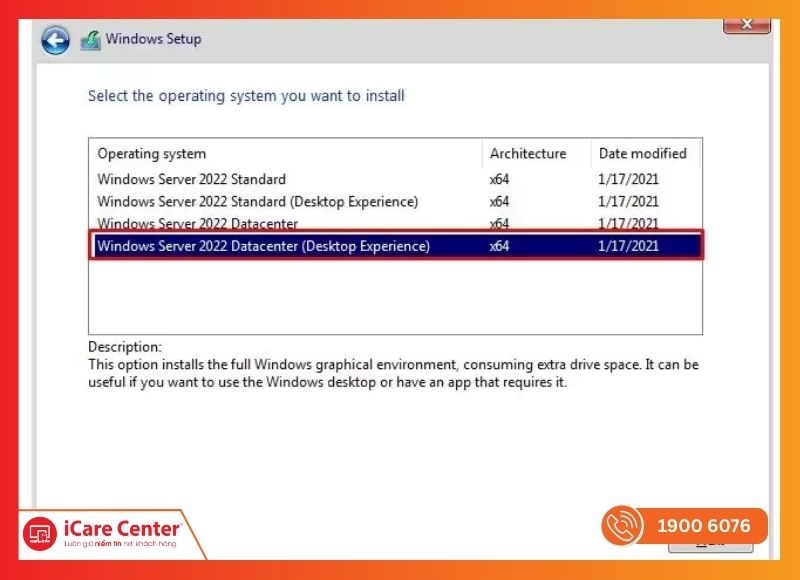
(5) Chấp nhận điều khoản sử dụng > Next
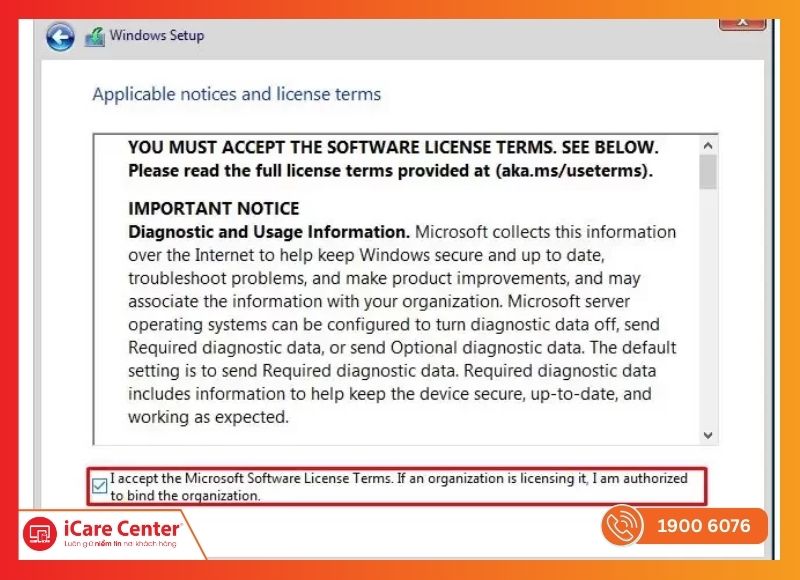
(6) Chọn Custom để cài mới
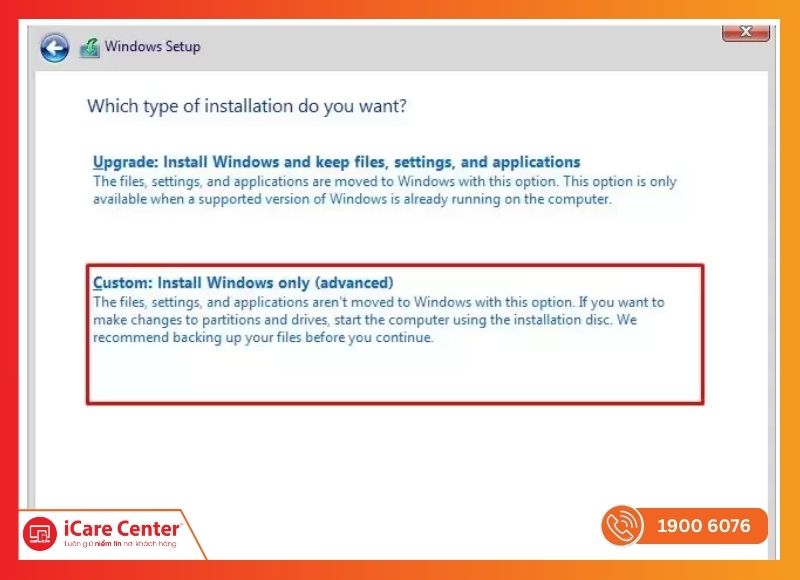
(7) Chọn phân vùng để cài đặt > Nhấn Next
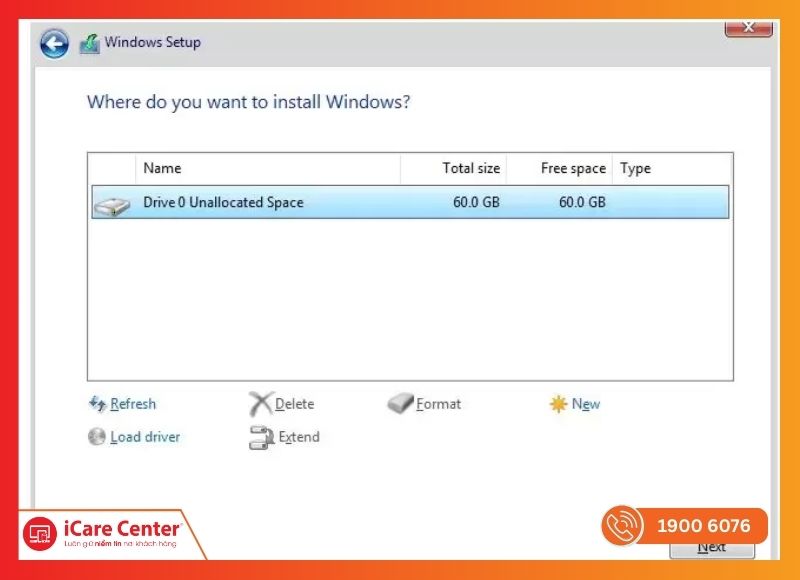
(8) Hệ thống bắt đầu cài đặt. Sau khi xong, máy sẽ tự khởi động lại.
Bước 4: Thiết lập sau khi cài đặt
Sau khi hệ thống khởi động lại, bạn sẽ được yêu cầu đặt mật khẩu admin.
- Nếu dùng bản Desktop Experience, giao diện giống Windows sẽ xuất hiện kèm Server Manager để bắt đầu cấu hình.
- Với bản Server Core, hệ thống khởi chạy qua PowerShell. Bạn có thể dùng lệnh sconfig để thực hiện các bước cấu hình cơ bản như đổi hostname, thiết lập mạng, cập nhật hệ thống...
⇒ Các bước cấu hình mạng chi tiết sẽ được trình bày riêng ở phần tiếp theo.
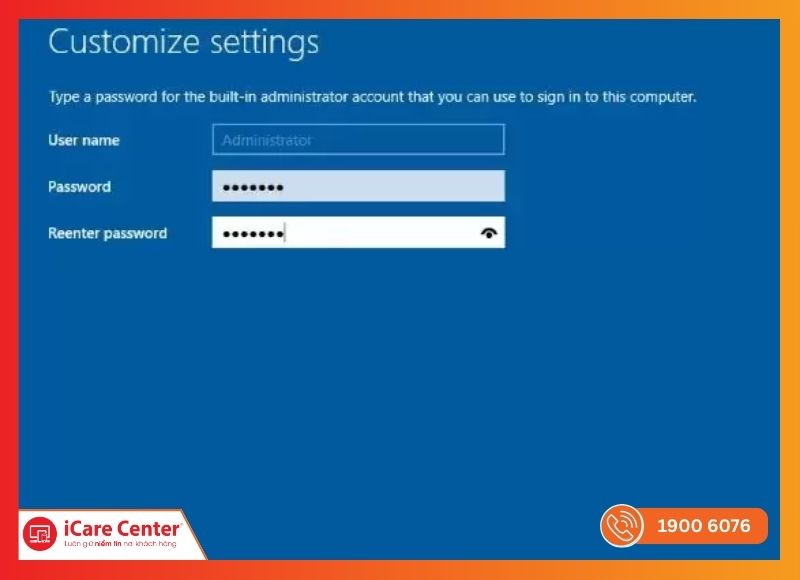
Lưu ý: Tất cả phiên bản Windows Server 2022 đều yêu cầu bản quyền hợp lệ để sử dụng lâu dài. Nếu bạn chỉ dùng để test hoặc học lab, có thể dùng bản Eval trong 180 ngày.
>> Cách cài đặt và cấu hình Windows Server 2012 chi tiết, dễ hiểu
>> Hướng dẫn cấu hình windows server 2016 mới nhất
Cấu hình mạng sau khi cài đặt Windows Server 2022
Sau khi hoàn tất cài đặt hệ điều hành, việc cấu hình mạng là bước tiếp theo để đảm bảo máy chủ có thể kết nối, quản trị từ xa và triển khai các dịch vụ mạng.
Tùy theo phiên bản đã cài, bạn có thể thực hiện cấu hình theo các cách sau:
Cấu hình mạng trên bản Server Core
Phiên bản Server Core không có giao diện đồ họa, nên tất cả thao tác sẽ thực hiện qua dòng lệnh.
Các bước thực hiện:
- Mở cửa sổ dòng lệnh (Command Prompt), gõ: sconfig
- Trên màn hình hiện ra, chọn [8] Network Settings để vào menu cấu hình mạng.
- Chọn card mạng cần cấu hình (thường là số 1 nếu chỉ có một kết nối).
- Thực hiện các thiết lập:
- IP tĩnh hoặc DHCP
- Subnet Mask
- Default Gateway
- DNS
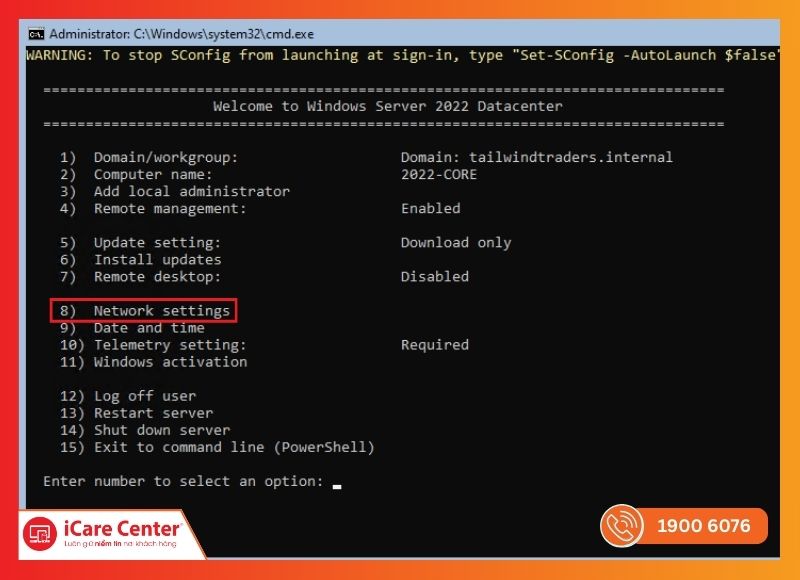
Sau khi hoàn tất, các thay đổi sẽ được áp dụng ngay. Quá trình này chỉ mất vài phút và bạn đã sẵn sàng kết nối mạng cho máy chủ Server Core.
Cấu hình mạng trên bản Desktop Experience
Phiên bản này có giao diện đồ họa đầy đủ, việc cấu hình mạng tương tự như trên Windows 10/11.
Các bước thực hiện:
- Windows + S > gõ Control Panel > Enter
- Network and Internet > Network Connections
- Nhấp chuột phải vào kết nối mạng đang dùng > chọn Properties
- Trong danh sách, chọn Internet Protocol Version 4 (TCP/IPv4) > nhấn Properties
- Tại đây, bạn có thể:
- Đặt IP tĩnh, subnet mask, gateway
- Thiết lập DNS theo yêu cầu mạng nội bộ hoặc public (Google DNS, Cloudflare…)
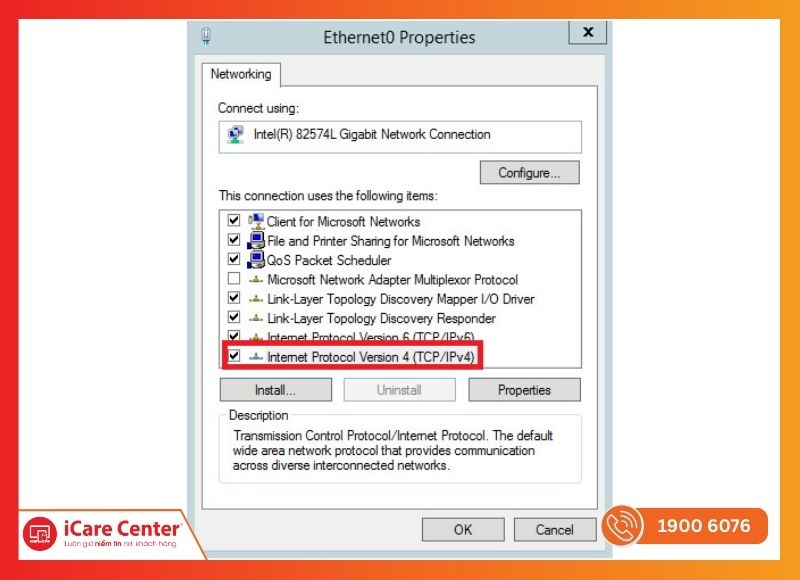
Sau khi lưu lại, kết nối mạng sẽ hoạt động ngay mà không cần khởi động lại hệ thống.
Cấu hình mạng đúng cách giúp Windows Server 2022 kết nối ổn định và sẵn sàng cho các dịch vụ quản trị từ xa, Active Directory, DHCP, DNS hoặc các vai trò server khác.
>> Hướng dẫn cấu hình RAID cho server từ a-z
Các lỗi thường gặp khi cài đặt và cách xử lý
Khi cài đặt Windows Server 2022, đặc biệt với người mới hoặc hệ thống chưa quen, đôi khi bạn sẽ gặp một số vấn đề khiến quá trình cài đặt bị gián đoạn.
Dưới đây là các lỗi phổ biến, cùng nguyên nhân và cách xử lý nhanh:
|
Lỗi |
Nguyên nhân |
Giải pháp |
|
Máy không nhận ổ đĩa |
USB boot sai định dạng hoặc thiếu driver cho ổ cứng |
Tạo lại USB boot chuẩn GPT/UEFI bằng Rufus hoặc bổ sung driver cần thiết |
|
Thông báo “Product Key không hợp lệ” |
Chọn sai phiên bản ISO hoặc nhập key dùng thử vào bản thương mại |
Kiểm tra lại phiên bản ISO và sử dụng key phù hợp |
|
Không vào được giao diện GUI |
Nhầm bản Server Core thay vì Desktop Experience |
Cài lại chọn đúng phiên bản Desktop Experience nếu cần giao diện đồ họa |
Nếu các lỗi vẫn không khắc phục được, hãy nhờ đơn vị chuyên nghiệp để đảm bảo Windows Server 2022 được cài đặt và vận hành ổn định, an toàn, tiết kiệm thời gian.
Không cần tự loay hoay với Windows Server 2022 – đã có iCare60
Việc cài đặt và cấu hình Windows Server 2022 không chỉ là vài cú click “Next” – mà đòi hỏi hiểu rõ kiến trúc hệ thống, phân quyền, bảo mật và mạng. Nếu bạn không chuyên IT, đừng mạo hiểm tự làm – sai một bước, hệ thống có thể gãy từ lõi.
iCare60 – đơn vị kỹ thuật trực thuộc trung tâm iCare Center – mang đến dịch vụ cấu hình máy server cho công ty tận nơi, triển khai toàn diện, nhanh chóng và bài bản:
- ✅ Kỹ thuật viên chuyên nghiệp: hơn 15 năm kinh nghiệm, từng xử lý từ SMB đến doanh nghiệp lớn.
- ✅ Dịch vụ đầy đủ: cài đặt Windows Server, cấu hình mạng, Active Directory, File Server, DNS, DHCP, v.v.
- ✅ Xử lý bài bản: từ hệ thống mới đến nâng cấp server cũ, on-premise hoặc hybrid cloud.
- ✅ Hỗ trợ tại chỗ: không cần mang máy đi – kỹ thuật đến tận nơi setup và bàn giao.

Kỹ thuật viên hỗ trợ cấu hình Windows Server tại chỗ
Nếu bạn đang chuẩn bị lắp đặt server, triển khai hệ thống mới hoặc cần cấu hình lại hệ thống cho bài bản hơn, đừng ngần ngại liên hệ iCare60 – Hotline 1900 6076 – để được tư vấn nhanh, triển khai chuẩn, chi phí rõ ràng.
Một số câu hỏi thường gặp
Trong quá trình cài đặt hoặc kích hoạt Windows Server 2022, nhiều người dùng – đặc biệt là người mới – thường gặp các tình huống bối rối.
Dưới đây là những câu hỏi phổ biến nhất và giải đáp ngắn gọn để bạn dễ dàng xử lý.
Windows Server 2022 là gì?
Windows Server 2022 là phiên bản hệ điều hành máy chủ mới nhất của Microsoft, phát hành năm 2021, nâng cấp từ Windows Server 2019 với nhiều cải tiến về hiệu năng, bảo mật và tích hợp đám mây.
Phiên bản này có hai lựa chọn phổ biến là Standard và Datacenter, phù hợp từ triển khai nội bộ đến hệ thống doanh nghiệp.
Nên chọn bản nào: Standard hay Datacenter?
- Standard: phù hợp với doanh nghiệp vừa và nhỏ, ít máy ảo.
- Datacenter: dành cho hệ thống lớn, cần ảo hóa nhiều và tính năng cao cấp (Storage Replica, SDN...).
Phiên bản Windows Server này có tính năng gì mới?
Windows Server 2022 được cải tiến để nâng cao hiệu suất và bảo mật cho máy chủ, với các tính năng chính như:
Tính năng chính
- Bảo mật nâng cao: Azure Arc, Azure Security Center, Azure Sentinel, Microsoft Defender for Endpoint.
- Hiệu suất và quy mô tối ưu: Hỗ trợ ứng dụng và dịch vụ quan trọng.
- Tích hợp Azure: Quản lý, bảo mật và giám sát từ bất kỳ đâu.
- Quản lý hiện đại: Windows Admin Center quản lý máy chủ và cụm máy chủ từ giao diện duy nhất.
Tính năng mới
- Hotpatching: Cập nhật hệ thống mà không cần khởi động lại.
- Storage Bus Cache: Tăng hiệu suất lưu trữ bằng bộ nhớ RAM làm bộ đệm.
Những cải tiến này giúp Windows Server 2022 trở thành lựa chọn lý tưởng cho doanh nghiệp muốn tận dụng công nghệ đám mây và bảo mật cao.
Có cần bản quyền để cài thử không?
Không cần. Có thể dùng bản Evaluation 180 ngày miễn phí, đầy đủ tính năng. Hết hạn, hệ thống sẽ hạn chế nếu không kích hoạt.
Kết luận
Cài đặt Windows Server 2022 không chỉ là chuyện kỹ thuật, mà còn là bước đặt nền móng cho toàn bộ hệ thống vận hành ổn định và bảo mật. Thực hiện đúng ngay từ đầu sẽ giúp bạn tiết kiệm nhiều thời gian xử lý sự cố về sau.
Nếu bạn cần hỗ trợ từ đội ngũ chuyên sâu, iCare Center luôn sẵn sàng đồng hành để triển khai hệ thống Windows Server bài bản, tối ưu và an toàn cho doanh nghiệp của bạn.




